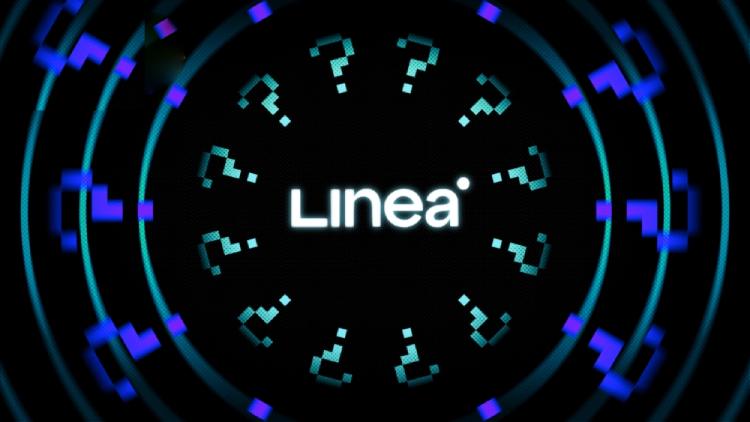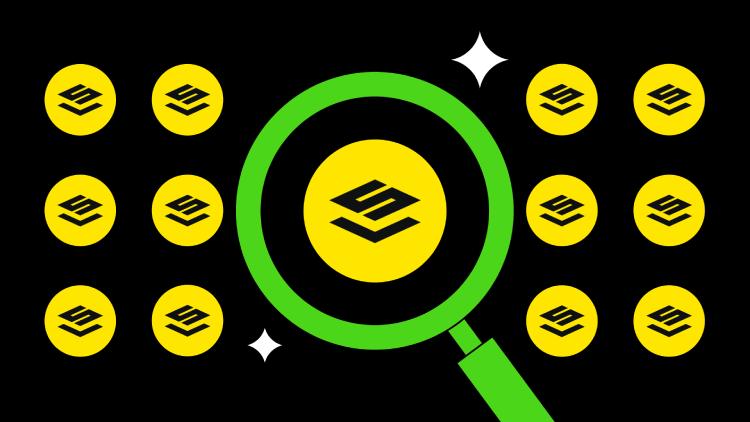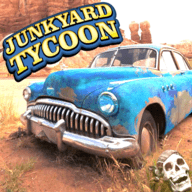硬件加速功能在哪里开启 详细操作步骤图文教程
时间:2025-09-24
来源:互联网
标签:
欢迎来到硬件加速功能开启指南,在这里您将掌握如何通过简单操作激活设备潜能,提升图形处理效率。无论您是游戏玩家还是设计工作者,这篇教程都能帮您快速定位关键设置,避免性能浪费。

为什么你需要开启硬件加速?
当你的电脑播放视频卡顿,或者3D软件渲染速度慢得像蜗牛,很可能是因为GPU在“偷懒”。硬件加速功能能让显卡分担CPU的压力,把图形任务交给更专业的处理器。别小看这个开关,它能让老旧设备焕发第二春。
Windows系统开启步骤
按下Win+S组合键,输入“图形设置”,会看到一个隐藏的性能控制面板。点击“更改默认图形设置”,那个标着“硬件加速GPU调度”的选项就是关键。开启后需要重启——别嫌麻烦,这就像给电脑换了个新引擎。
浏览器里的秘密武器
Chrome用户地址栏输入chrome://flags,搜索“Hardware Acceleration”后启用。Edge浏览器更直接,在设置-系统选项卡里藏着开关。注意看那个“使用硬件加速”的复选框,勾选瞬间能感觉到网页滚动变丝滑。
显卡控制面板的深度调校
NVIDIA用户右键桌面打开控制面板,在“3D设置”里找到“全局设置”。AMD显卡用户要盯着Radeon设置里的“显卡”标签。这里有个冷知识:不同驱动版本选项位置可能变动,找不到时就试试Ctrl+F搜索关键词。
移动设备的特殊技巧
安卓手机开发者选项里藏着“强制GPU渲染”,苹果用户则要关注Metal API的调用。不过移动端硬件加速多数是自动的,除非你在做视频剪辑或AR应用开发,否则不必刻意折腾。
遇到问题怎么办?
如果开启后出现闪屏或死机,先回退到之前的驱动版本。某些老旧软件可能不兼容新特性,这时候要在程序兼容性设置里单独禁用硬件加速。记住,不是所有设备都适合开满特效,轻薄本强行开加速可能适得其反。
免责声明:以上内容仅为信息分享与交流,希望对您有所帮助
-
 电脑中远程访问功能怎么删除?删除远程访问功能详细步骤(电脑中远程访问怎么弄) 时间:2025-11-04
电脑中远程访问功能怎么删除?删除远程访问功能详细步骤(电脑中远程访问怎么弄) 时间:2025-11-04 -
 win7本地ip地址怎么设置?win7设置本地ip地址操作步骤(win7本机ip地址在哪里) 时间:2025-11-04
win7本地ip地址怎么设置?win7设置本地ip地址操作步骤(win7本机ip地址在哪里) 时间:2025-11-04 -
 电脑中任务管理器被禁用怎么处理?任务管理器被禁用的详细解决方案(电脑中任务管理器显示内存如何释放) 时间:2025-11-04
电脑中任务管理器被禁用怎么处理?任务管理器被禁用的详细解决方案(电脑中任务管理器显示内存如何释放) 时间:2025-11-04 -
 2023年中央空调十大品牌选购指南 家用商用高性价比推荐排行 时间:2025-09-28
2023年中央空调十大品牌选购指南 家用商用高性价比推荐排行 时间:2025-09-28 -
 免费装扮QQ空间详细教程 手把手教你打造个性化空间不花钱 时间:2025-09-28
免费装扮QQ空间详细教程 手把手教你打造个性化空间不花钱 时间:2025-09-28 -
 中国数字资产交易平台官网 - 安全可靠的数字货币交易与投资首选平台 时间:2025-09-28
中国数字资产交易平台官网 - 安全可靠的数字货币交易与投资首选平台 时间:2025-09-28
今日更新
-
 啵啵可乐漫画入口-啵啵可乐漫画极速直达
啵啵可乐漫画入口-啵啵可乐漫画极速直达
阅读:18
-
 想知道帕克是什么梗吗?揭秘这个网络热词背后的有趣故事!
想知道帕克是什么梗吗?揭秘这个网络热词背后的有趣故事!
阅读:18
-
 美联储10月降息预期99% 将如何重塑虚拟货币市场未来
美联储10月降息预期99% 将如何重塑虚拟货币市场未来
阅读:18
-
 cet4成绩查询官方入口-cet4成绩查询官网通道
cet4成绩查询官方入口-cet4成绩查询官网通道
阅读:18
-
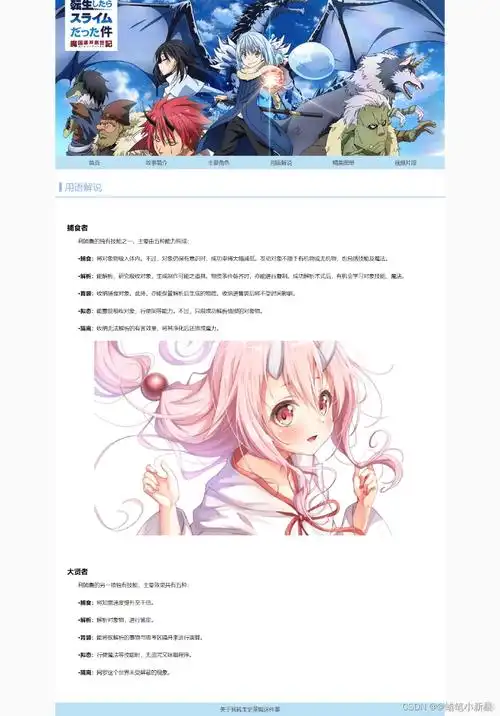 免费html动漫网站制作成品网站有哪些-2025最新免费html动漫网站制作成品推荐
免费html动漫网站制作成品网站有哪些-2025最新免费html动漫网站制作成品推荐
阅读:18
-
 美联储支付创新会议对稳定币发展的影响与未来趋势
美联储支付创新会议对稳定币发展的影响与未来趋势
阅读:18
-
 poki小游戏免费畅玩入口-poki小游戏即点即玩免下载
poki小游戏免费畅玩入口-poki小游戏即点即玩免下载
阅读:18
-
 帕罗西汀备注是什么梗揭秘抗抑郁药背后的网络热梗真相
帕罗西汀备注是什么梗揭秘抗抑郁药背后的网络热梗真相
阅读:18
-
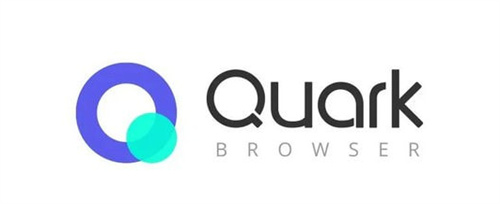 夸克网页版登录入口-夸克浏览器网页版极速入口
夸克网页版登录入口-夸克浏览器网页版极速入口
阅读:18
-
 地缘政治风险加剧资金涌入加密货币市场的原因与趋势
地缘政治风险加剧资金涌入加密货币市场的原因与趋势
阅读:18